【居久屋課程筆記】備課結合 XMind 打造教學流程
我是葉士昇,在這集「居久屋微醺夜」我把多年用心智圖(XMind / 以下簡稱 XMind)於教學設計、備課與學生自主學習的實務經驗做完整示範。這篇文章會把直播裡的重點整理成可操作的步驟、教學情境與技巧,讓你能立刻把 XMind 套入日常教案、課堂講義與專案管理。
大綱與心態:為什麼我每天都在用心智圖
我從研究所念認知心理學時開始接觸心智圖工具,長期使用後,很多知識在我腦中已經以圖像化的方式存在。對我來說,XMind 不只是整理資訊的工具,而是「思考的延伸」:構思教學活動、規劃工作流程、以及當成上課講義都相當合適。
在教學設計上,我會把 XMind 的應用分成三個情境:
- 思考與構思:擴散性思考到收斂,快速移動與重組節點。
- 上課講義:在教室以觸控或投影展示,只呈現當下重點。
- 自主學習支援:整理 AI 筆記、匯入資料、生成時間軸與專案追蹤。
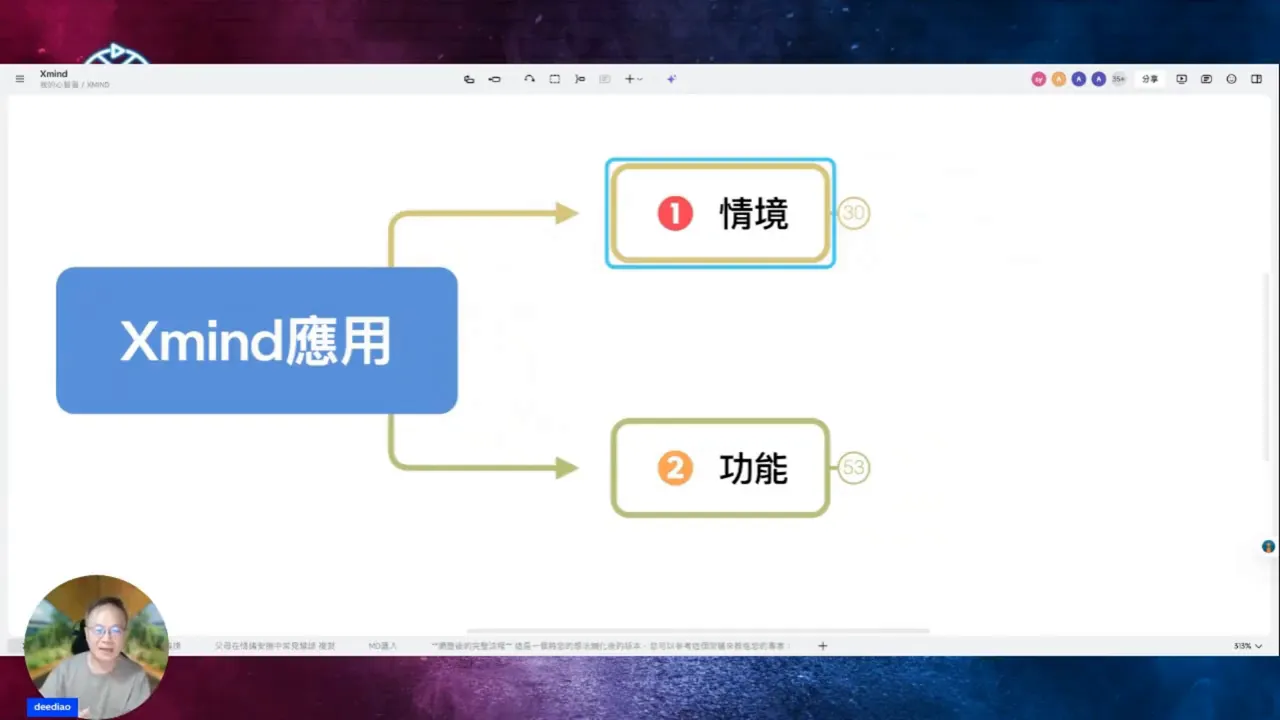
情境一:用 XMind 進行擴散與收斂式思考
我利用 XMind 做擴散性思考時的原則很簡單:
- 不要預設立場,想到什麼就寫什麼(先擴散,再收斂)。
- 熟用鍵盤:Enter 新同層、Tab 建下一層,拖拉即可重組節點。
- 初期可以先用紙筆快速畫草圖,定型後再數位化到 XMind,方便檢索與微調。
XMind 的彈性很高:你可以同時選取多個分支一次拖移,或把不相關的節點合併、分解,這對教案構思或專案分工極為實用。
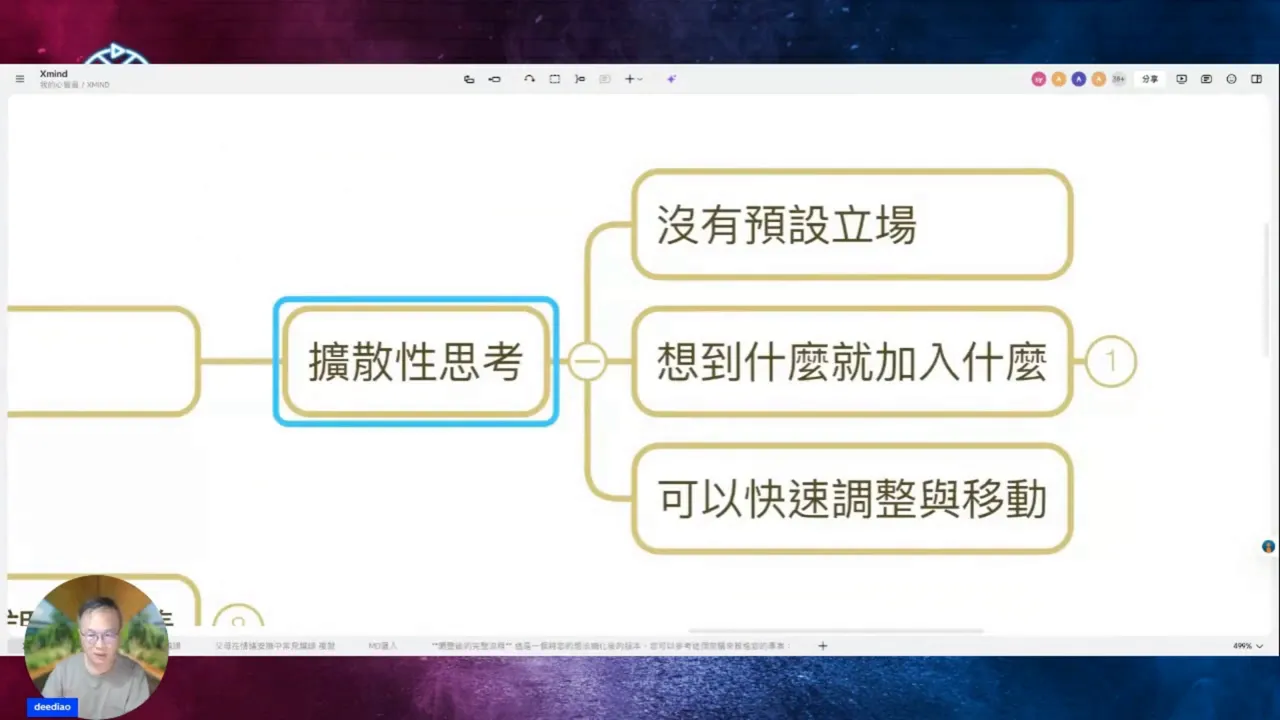
情境二:把 XMind 當作上課講義來用
我幾乎在所有公開課、學校課堂使用 XMind 當講義,因為它在教學展示上有幾個關鍵優勢:
- 支援觸控:在觸控電視或觸控板上可以放大/縮小、順暢移動焦點。
- 縮合與僅顯示分支:上課時先把整張圖縮合,按需要打開某個分支;也可用「僅顯示此分支」讓學生視線集中在重點。
- 圖片與多媒體拖放:把書封或示意圖從檔案或網頁直接拖入節點,視覺化教材更方便。
- 匯出為 PNG 或 XMind 檔案:可以印成部分架構給學生回顧,或直接分享原檔讓學生延伸學習。
示範小技巧:把圖片縮小放在節點內,不想被看見時收合;學生要看時雙擊即可放大到最大,教學流暢且不會讓畫面過度雜亂。
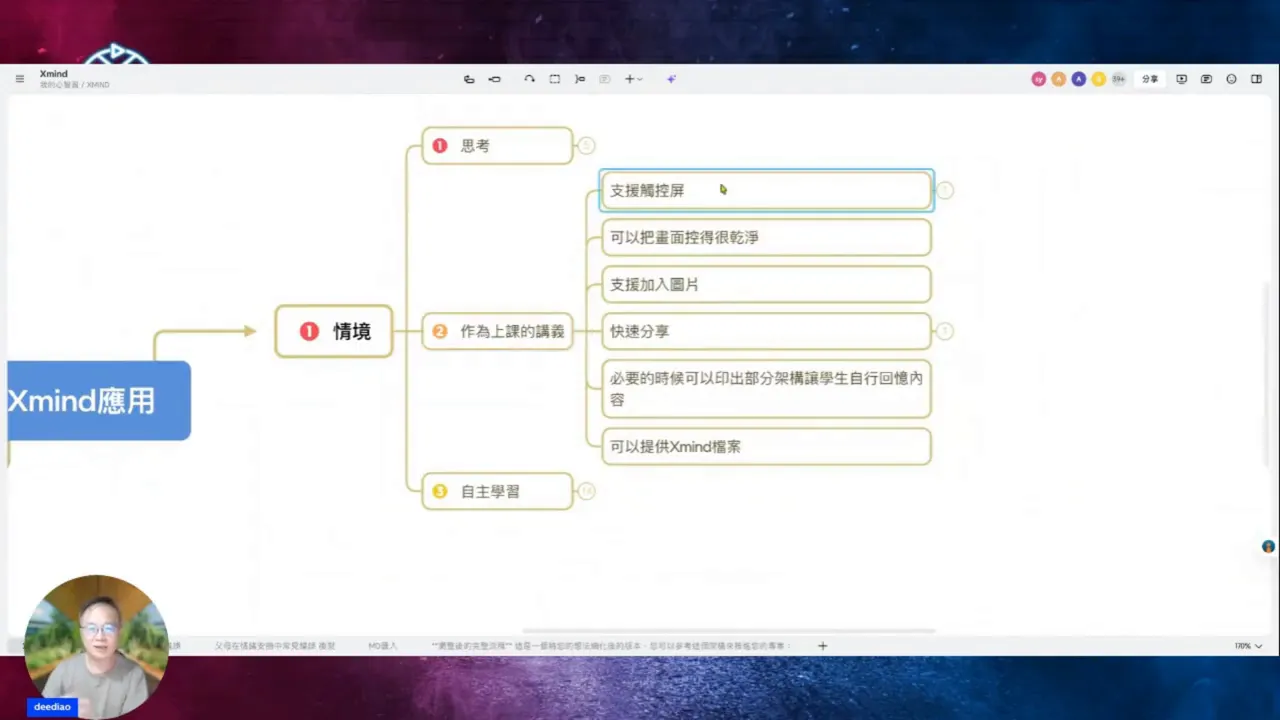
快速分享與協作設定
在分享上,XMind(網頁版 app.xmind)可以發佈並設定是否允許他人編輯或邀請共編。有時我不太鼓勵多人同時即時共編,除非事先分配好區域,避免互相覆寫造成混亂。
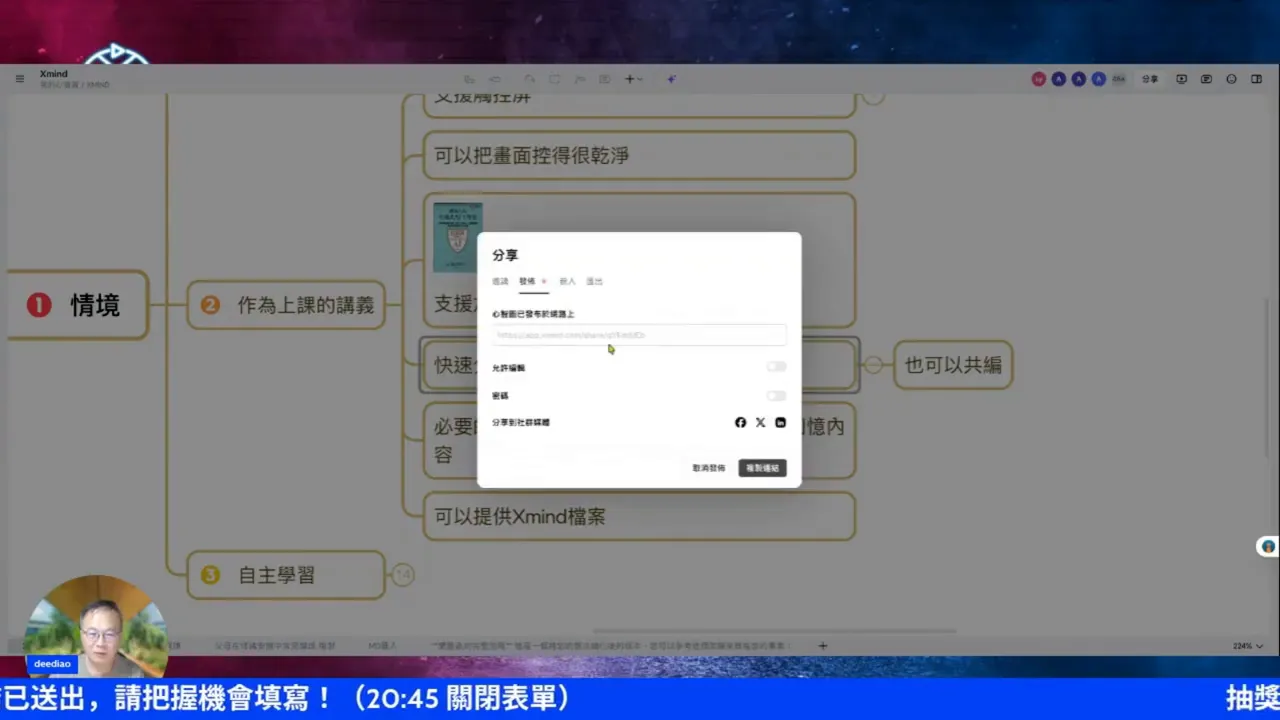
情境三:XMind 作為自主學習與 AI 筆記整理的利器
在自主學習中,常見情境是學生從 AI 或網路抓很多資料但不知道怎麼整理與銜接。我把做法拆成幾步:
- 以「主題」為核心,旁邊建立知識子節點(小題目、檢索方向)。
- 把 AI 或網路抓到的完整資料貼入節點的備註(插入背記 / 注解),避免畫面雜亂但仍保留完整資訊。
- 利用搜尋功能可以在整個心智圖(包含背記、標記)內快速找到關鍵資料。
示例:我在台東教學時,學生做「在家居環境中有效對付蟑螂的方法比較」專題,他們把 AI 資料直接貼到對應的知識節點;長文章我放在背記裡,視覺主圖保持簡潔。
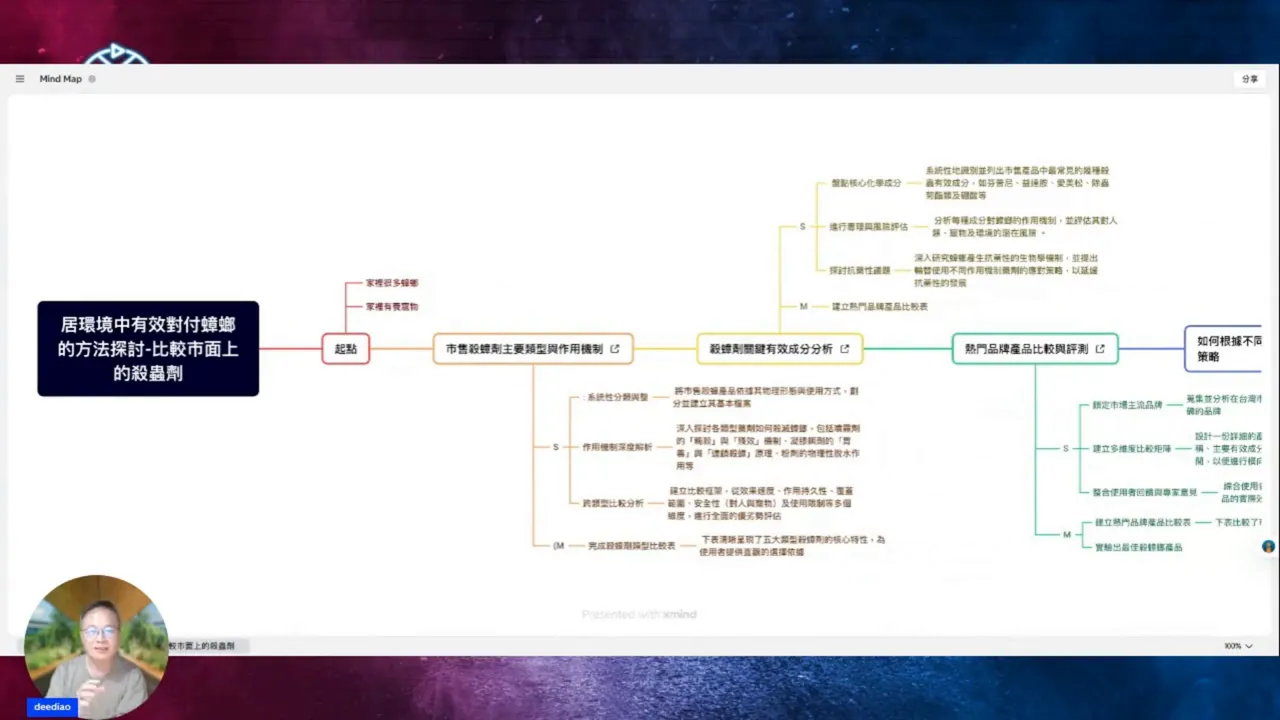
連結、引用與匯入 Markdown(MD)
實務上會遇到要把其他工具(例如 Fellow)匯出的 Markdown 檔匯入 XMind。我常用步驟是:
- 左上角三條線 → 檔案 → 匯入檔案 → 選取 MD 檔。
- 可選擇「在目前的新製圖匯入新的圖頁」或「新建新製圖」,視需求決定。
- 匯入後可以調整、連結回原圖頁,XMind 支援多分頁管理,適合整學期或多單元教材。
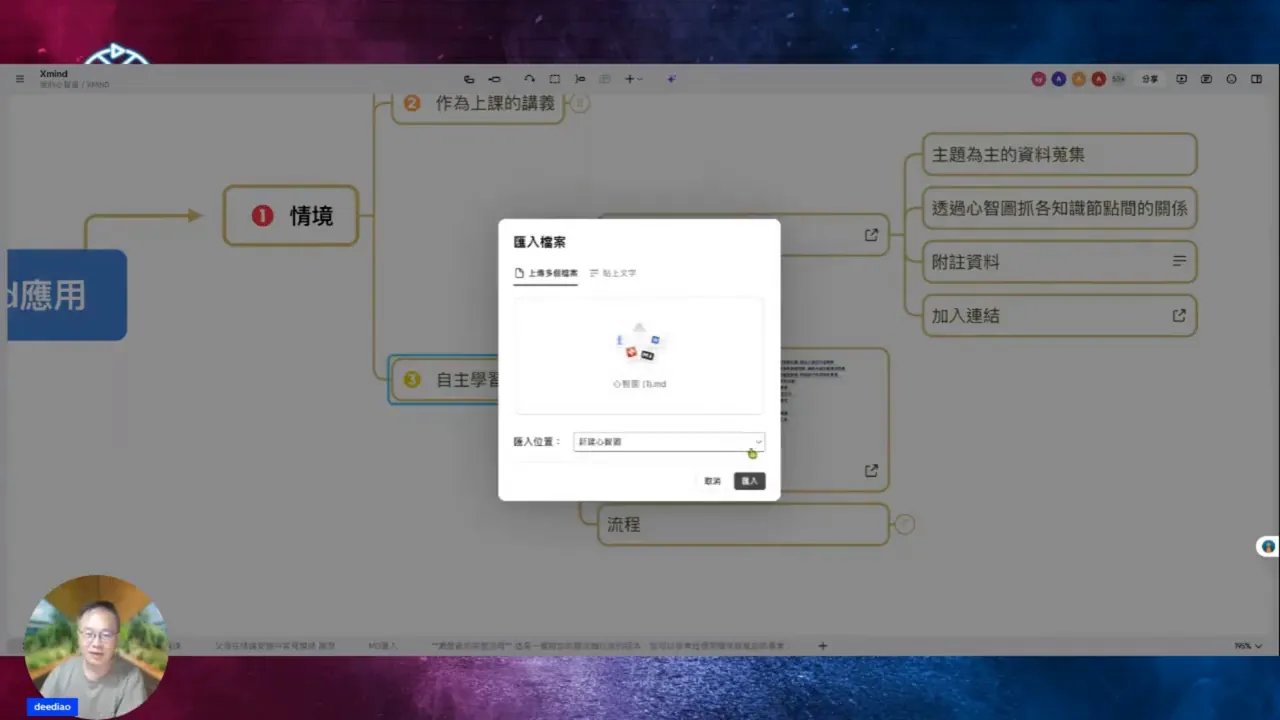
工具操作與進階功能整理
常用鍵與節點操作
- Enter:建立同一層節點
- Tab:建立下一層節點
- 拖拉:重組節點順序與層級
- 加入注解 / 背記:放長文或引用資料,避免主視覺雜亂
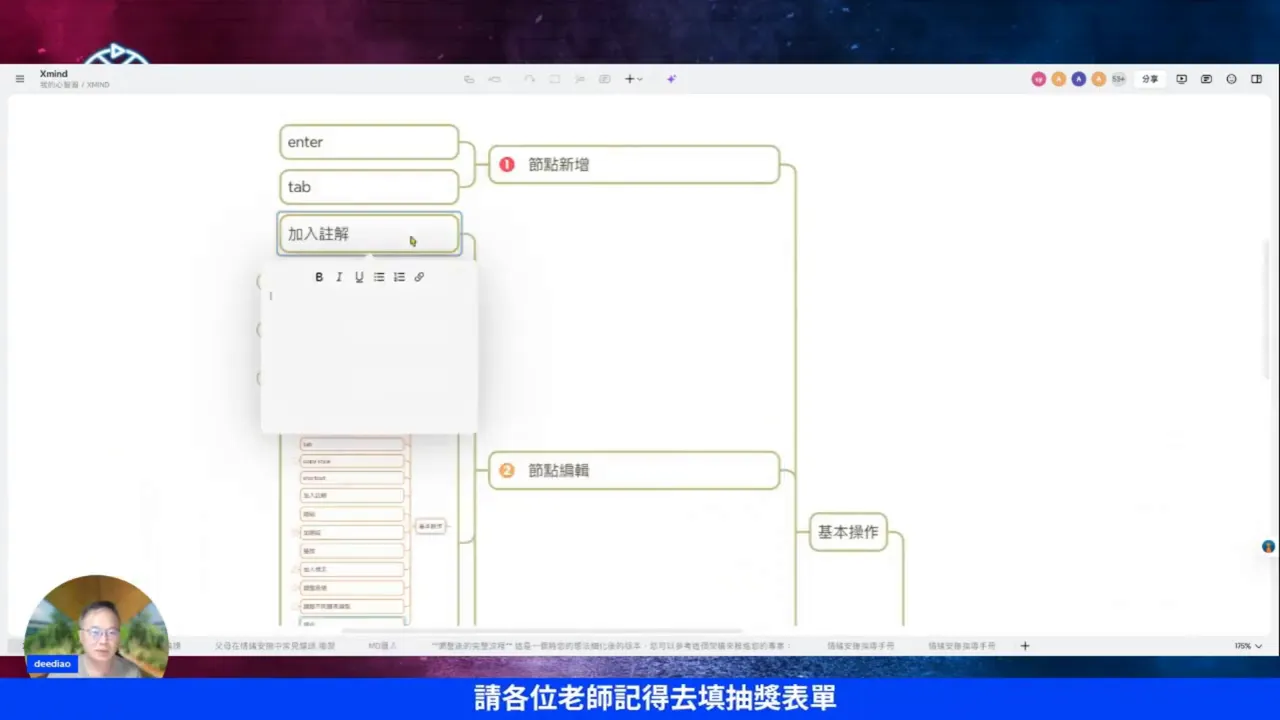
標示與圖例
標記(Markers)是我很愛用的功能:可以標順序、優先度、進度、星號提醒重要項目。對於專案式學習或學生分工追蹤非常有幫助。
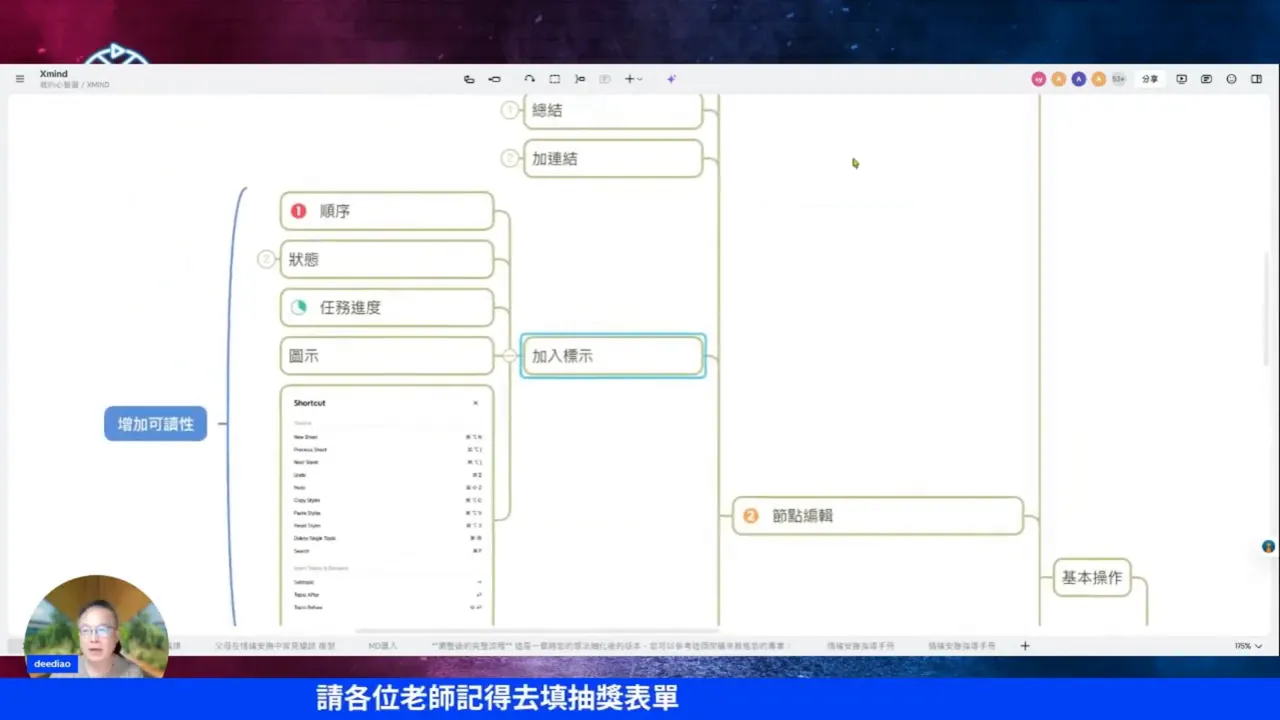
圖面切換與時間軸
XMind 可以把心智圖切換成不同圖表(邏輯圖、樹狀、時間軸、表格等)。我常把學生的流程圖切成時間軸,然後拖動順序來形成週期性的學習計畫(例如 18 週自主學習計畫)。
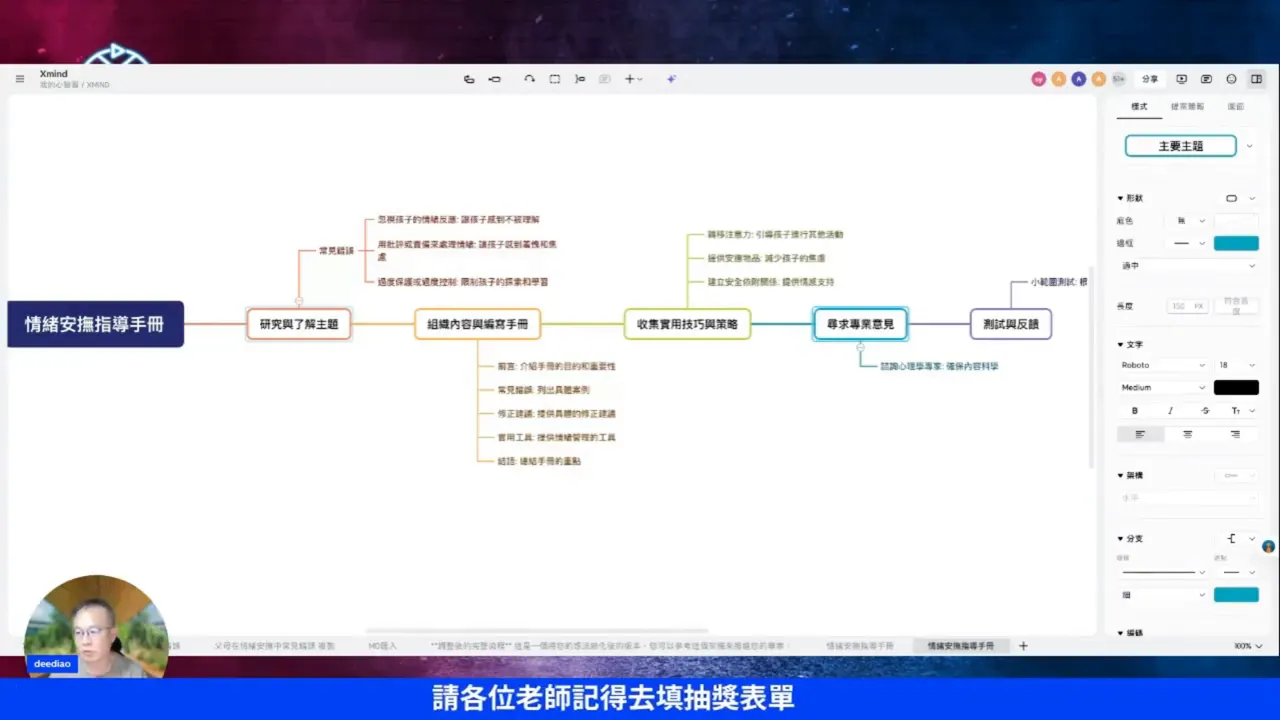
任務管理與專案控管(專業版)
專業版能插入計畫任務,設定優先級、起訖日期與進度,系統會自動計算並呈現進度百分比。用在教案進度或學生專案監控很方便。
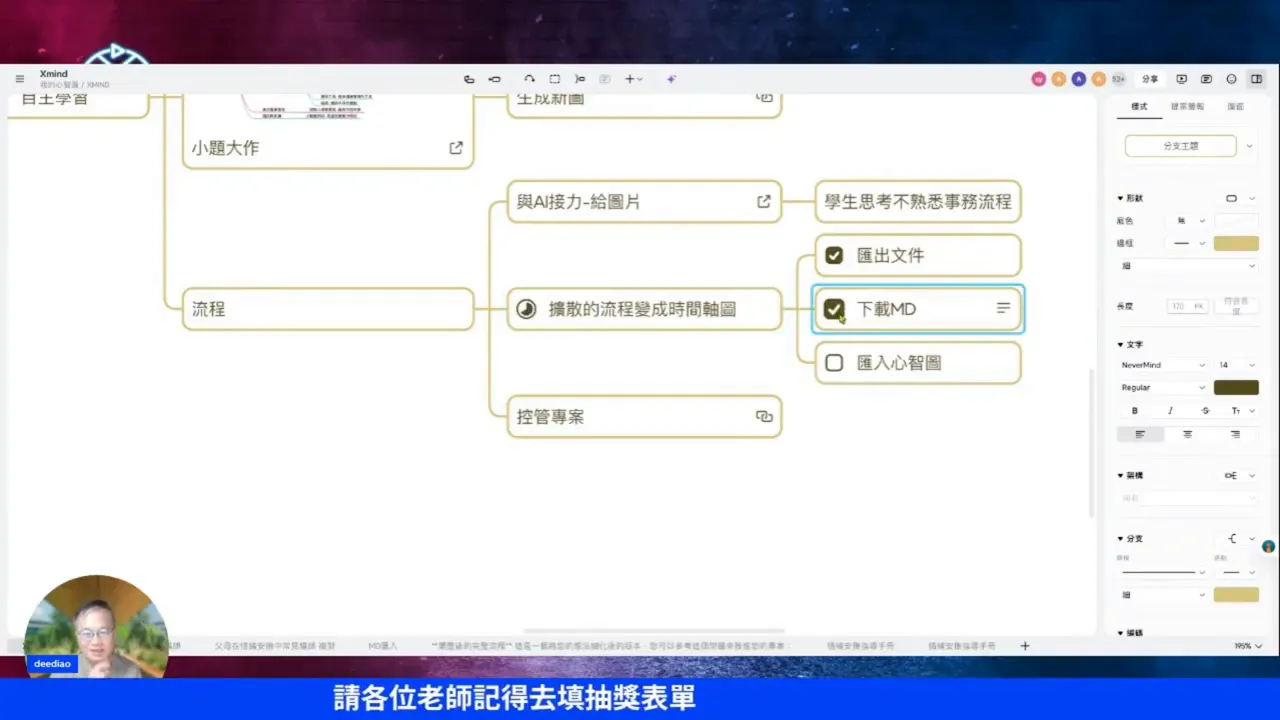
版型、樣式與簡報播放
調整色系與分支樣式能讓心智圖更賞心悅目:我偏好素雅的顏色與圓弧分支。還可以使用內建的播放(Presentation)模式,把心智圖當做動態簡報使用,上課時效果常讓老師覺得很新穎。
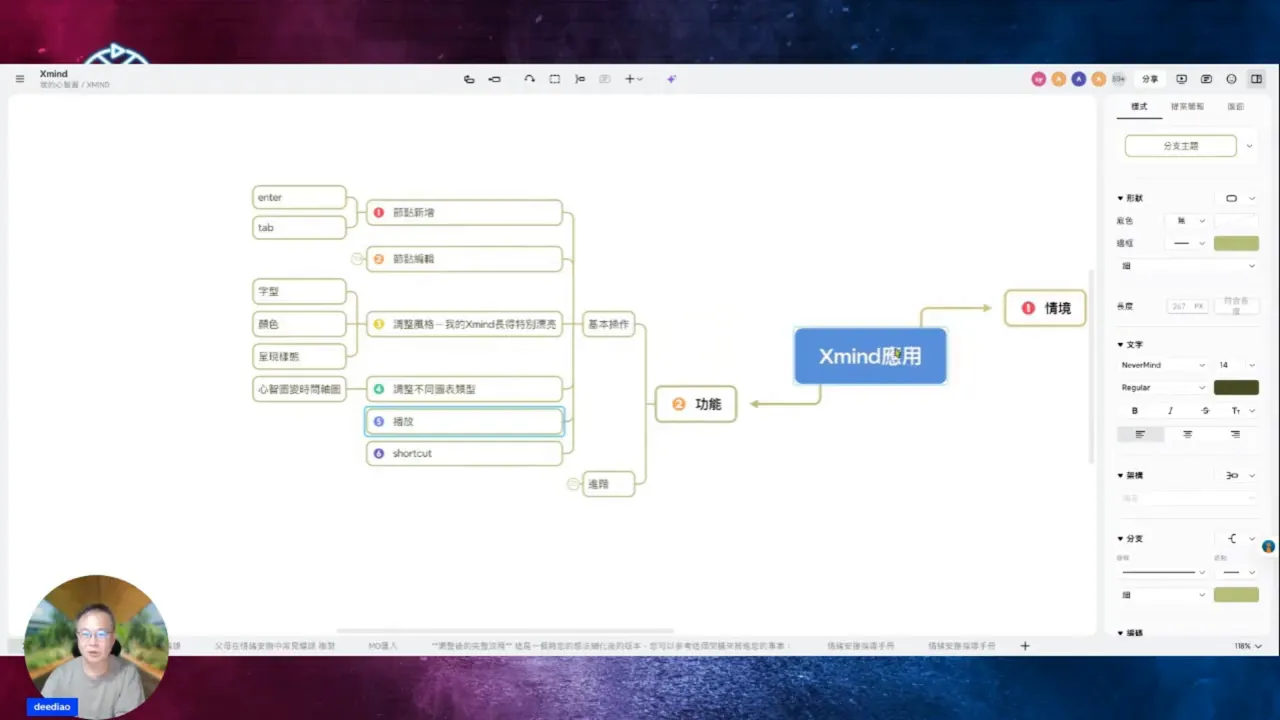
網頁版 vs 桌面版與訂閱建議
我個人幾乎全部使用網頁版(app.xmind),優點是免安裝、跨裝置可用、隨時自動保存。桌面版安裝有時候對於部分老師會造成困擾;網路不佳時可先下載離線再編輯。
若工作上長期使用,購買 Premium/Professional 會解鎖更多功能(匯入匯出、附檔、專案功能、AI 生成功能等)。我自己買了 Premium,覺得每天十塊的成本值得,但是否購買仍要視你的使用頻率與需求而定。
AI 整合:用心智圖與 AI 做接力,而不是全權交付
我常鼓勵學生先自己把框架(起點與終點)畫出來,再把草圖丟給 AI 讓它幫忙補中間步驟或提出建議。這樣能避免學生過度依賴 AI,也能保有思考的主體性。XMind 專業版還能用內建 AI 幫你生成想法或把資料轉成心智圖(文字、文件、網頁、YouTube 都可以生成)。
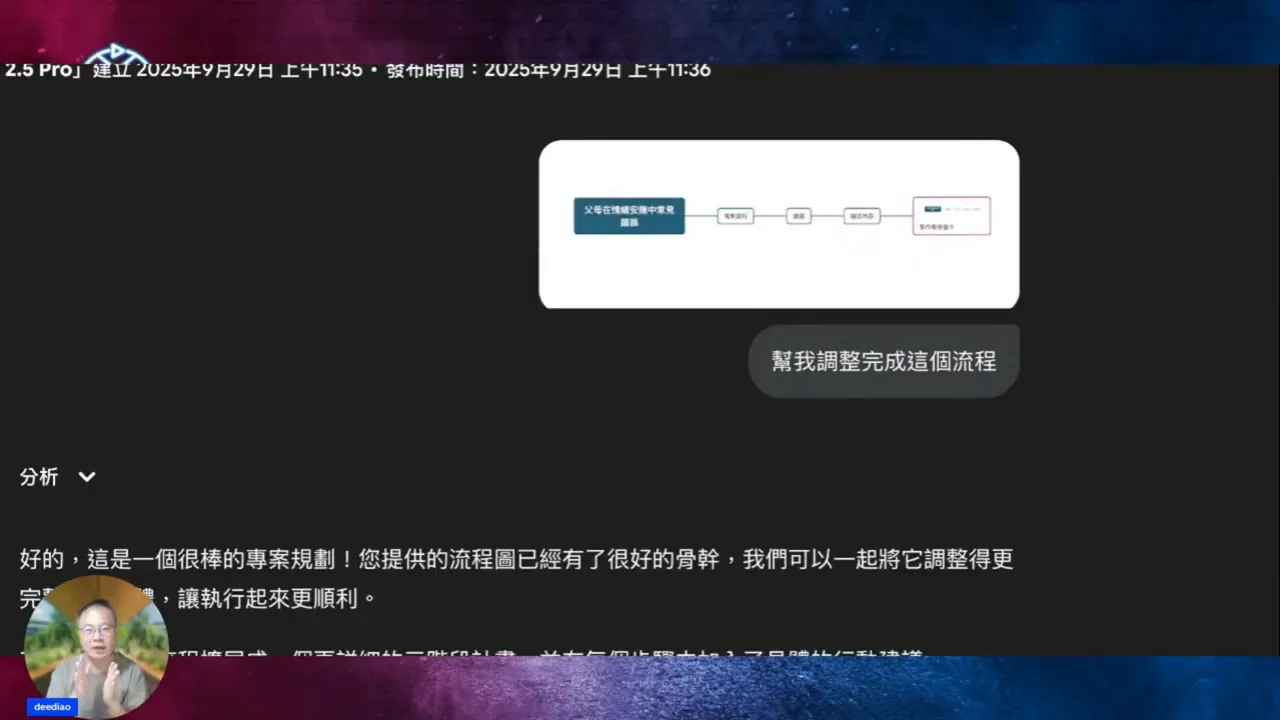
教學應用快速清單(上課即用)
- 教學前:用紙筆草擬,再匯入 XMind 數位化。
- 上課時:使用縮合、僅顯示分支、圖片縮放與播放模式。
- 作業與自主學習:把 AI 資料放入背記,學生下載 XMind 檔進行延伸。
- 專案管理:專業版的任務與進度功能監控學生進度。
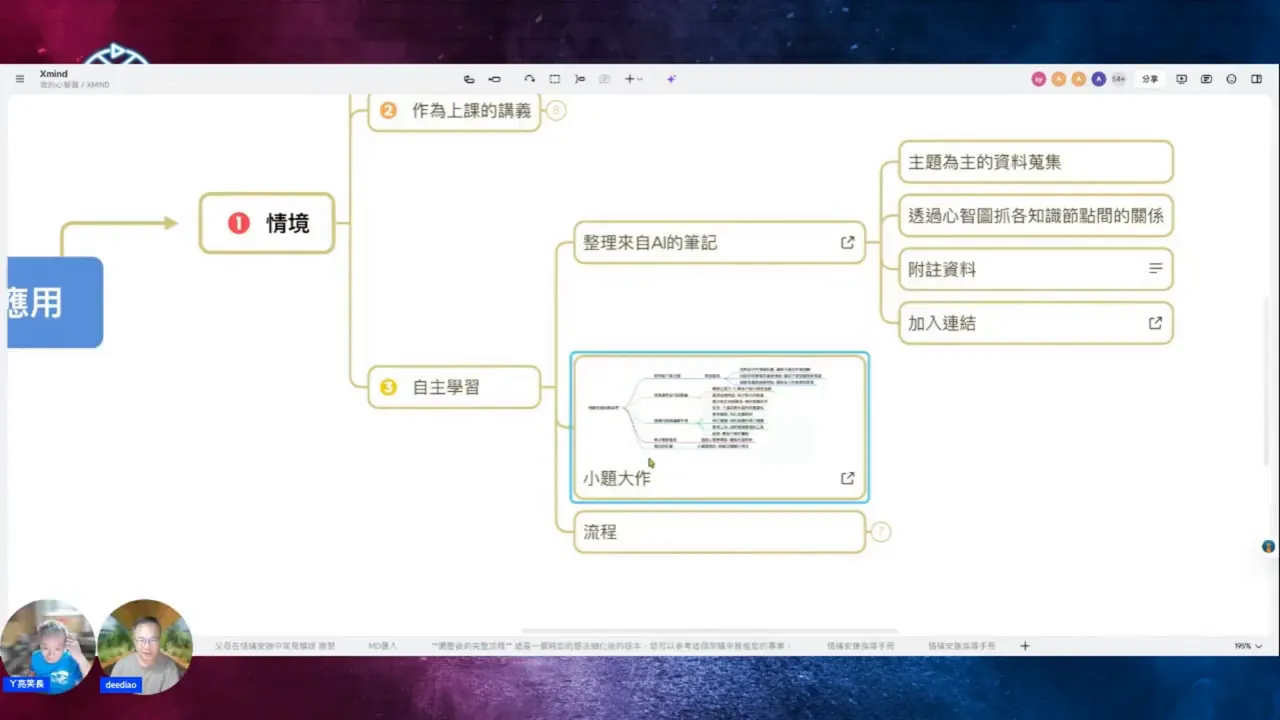
結語:從工具到教學變革
XMind 對我來說不只是工具,而是一套把教學從「線性投影片」轉向「網絡式思考與動態教學」的實務方法。無論你是想更有效地備課、產製互動講義,或是支援學生自主學習,XMind 都能成為你的萬用刀。最實際的建議是:實際用一次、做一個小專案,然後從中調整你的使用習慣。只要掌握幾個常用區域(節點新增、背記、搜尋、匯入匯出與樣式調整),你就能快速上手。
🎁 喜歡我們的課程嗎?
如果你想要學習更多學科教學知識與科技應用,歡迎訂閱謙懿科技Youtube頻道,記得按讚追蹤我們的節目,一起探索教育的無限可能。
- 謙懿科技Youtube:http://www.youtube.com/@morganfang0905
- ㄚ亮笑長練功坊Blog:https://bit.ly/aliangblog

留言
張貼留言